In dit artikel leggen we je uit welke BuddyBoss instellingen er zjin voor profielfoto’s op je platform.
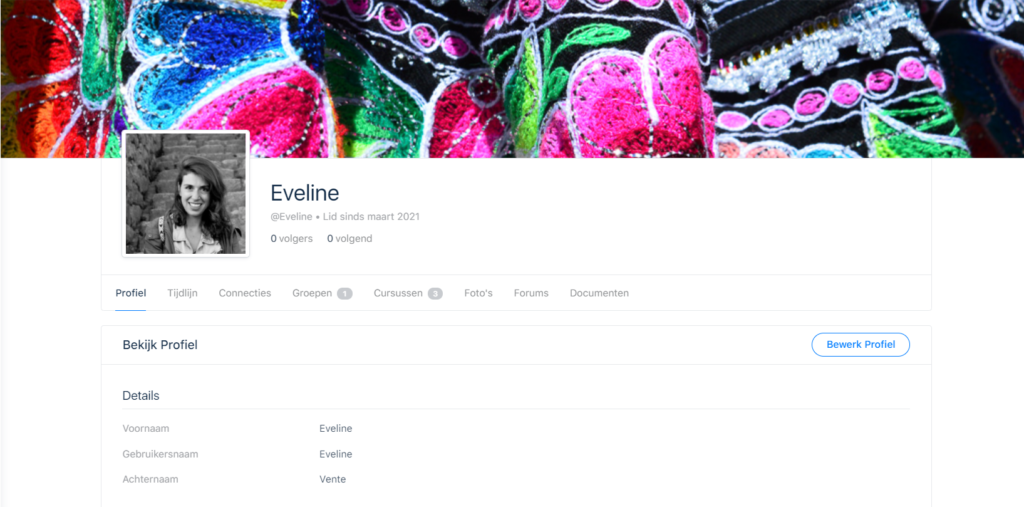
Je kunt de foto-instellingen vinden in je dashboard: Community > Profielen, tab ‘Instellingen’. Scroll naar beneden totdat je ‘Profielfoto’s’ ziet staan.
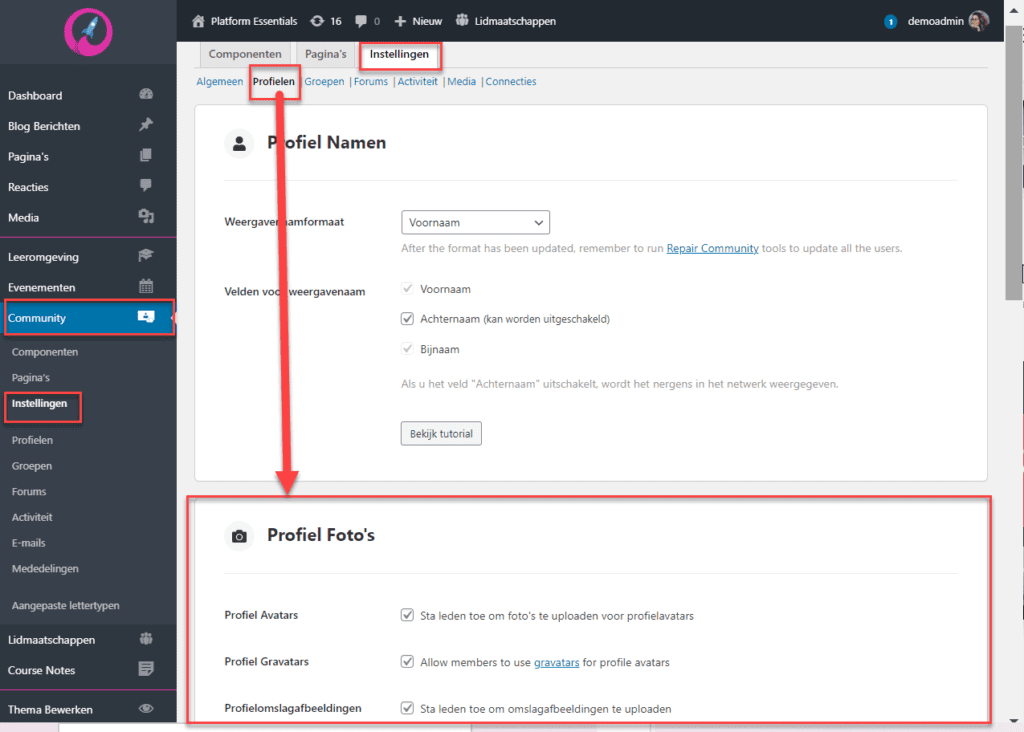
Voor overige profiel instellingen, zoals profielnamen of het gebruikerprofiel hebben we de volgende docs aangemaakt:
GEBRUIKERSPROFIEL INSTELLEN EN BEWERKEN
Profielfoto’s #
Om in te stellen dat leden hun eigen profielfoto’s mogen toevoegen selecteer je het vakje ‘Profiel Avatars’.
Wanneer het is toegestaan voor een lid profielfoto’s te uploaden, zal deze optie verschijnen op zijn dashboard.
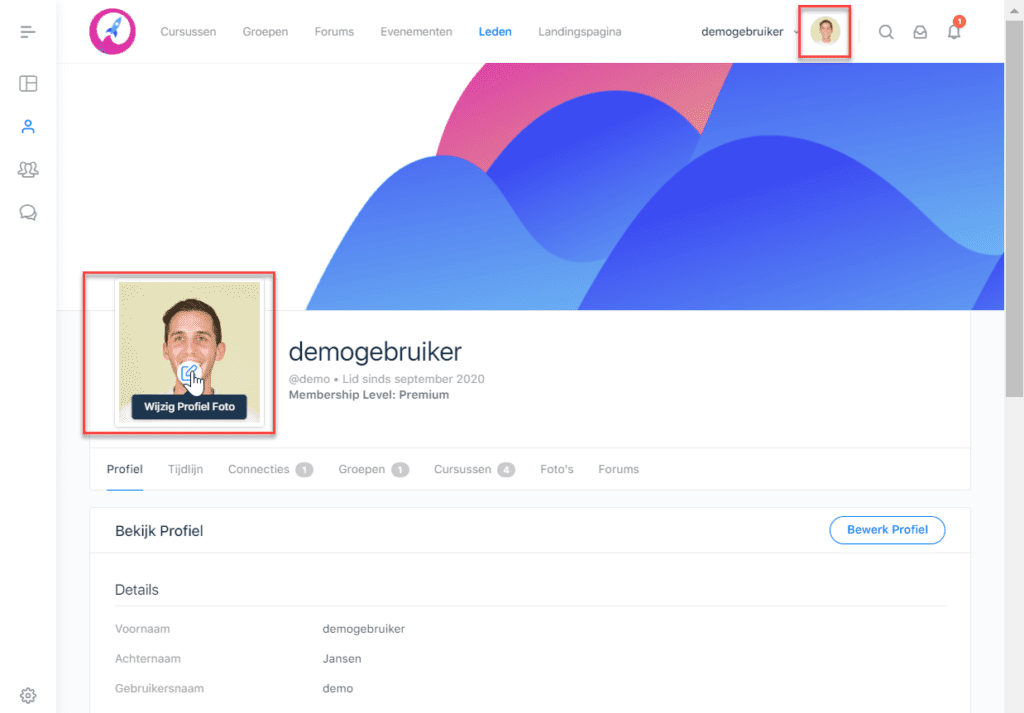
De gebruiker kan de profielfoto direct vanuit zijn profiel aanpassen.
Wanneer de gebruiker de optie ‘Wijzig profiel foto’ kiest, wordt deze naar het volgende scherm gestuurd:
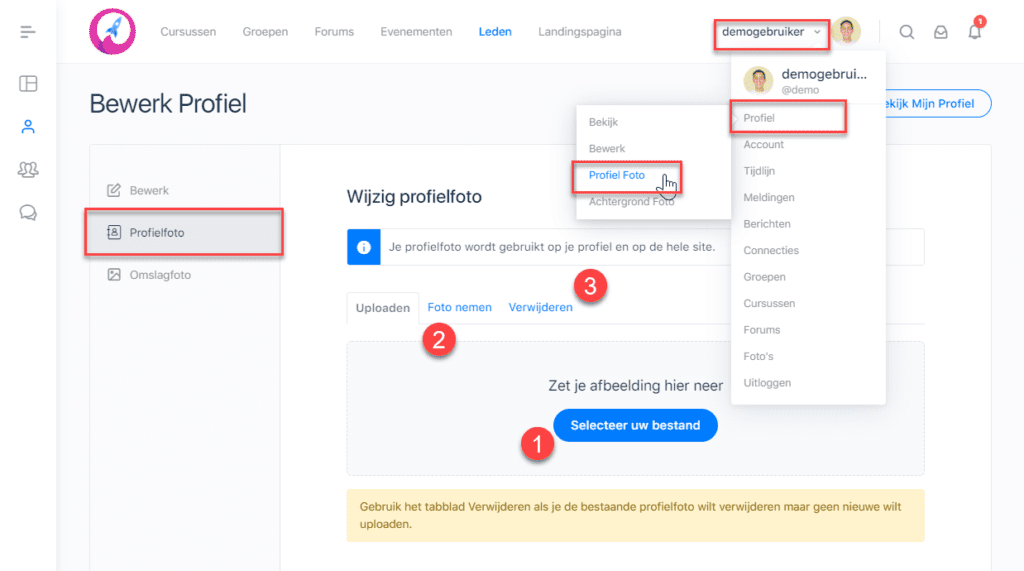
Een lid kan dan een foto uploaden (1), een foto maken en meteen gebruiken als profielfoto (2), of ervoor kiezen géén profielfoto te nemen door oude foto’s te verwijderen (3).
De profielfoto is zichtbaar op het profiel van de gebruiker, maar ook wanneer de gebruiker actief is op het platform, zoals op het forum, in chatberichten en in groepen.
Voor de afmetingen van afbeeldingen hebben we een handig overzicht gemaakt. Je vind het hier:
Gravatars #
Een Gravatar is een afbeelding die gelinkt is aan je e-mailadres. Een Gravatar wordt gebruikt op alle plaatsen waar je je met jouw emailadres registreert.
Een gebruiker hoeft dan niet handmatig een foto toe te voegen, want de Gravatar wordt automatisch ingesteld als profielfoto.
Lees meer over Gravatars op de website: https://nl.gravatar.com/.
Omslagafbeelding (Achtergrondfoto) #
De achtergrondfoto is zichtbaar op het profiel van een member en kan worden aan of uit worden gezet en door de gebruiker zelf worden toegevoegd of aangepast.
Om leden deze optie te geven selecteer je het vakje ‘Profielomslagafbeeldingen’ in het dashboard.
Wanneer de optie omslagafbeelding is ingeschakeld, zal deze zichtbaar zijn op het profiel van de gebruiker:
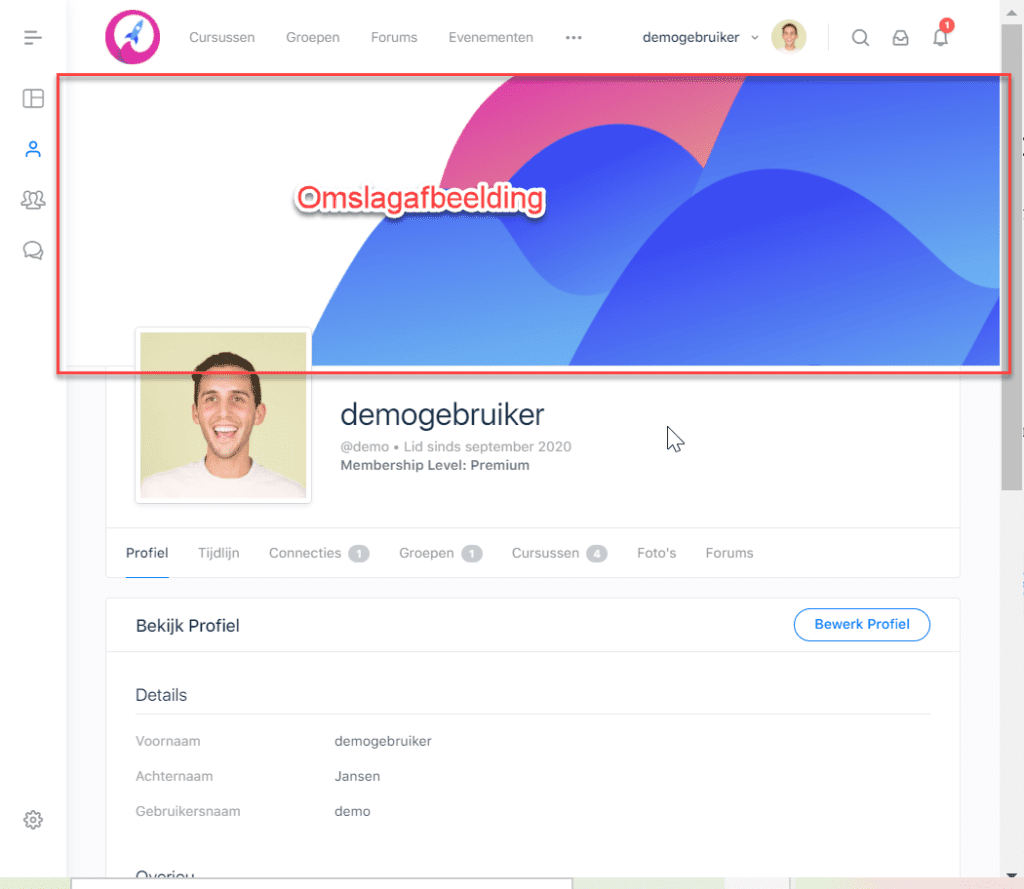
De gebruiker kan dan in zijn profiel deze foto aan passen:
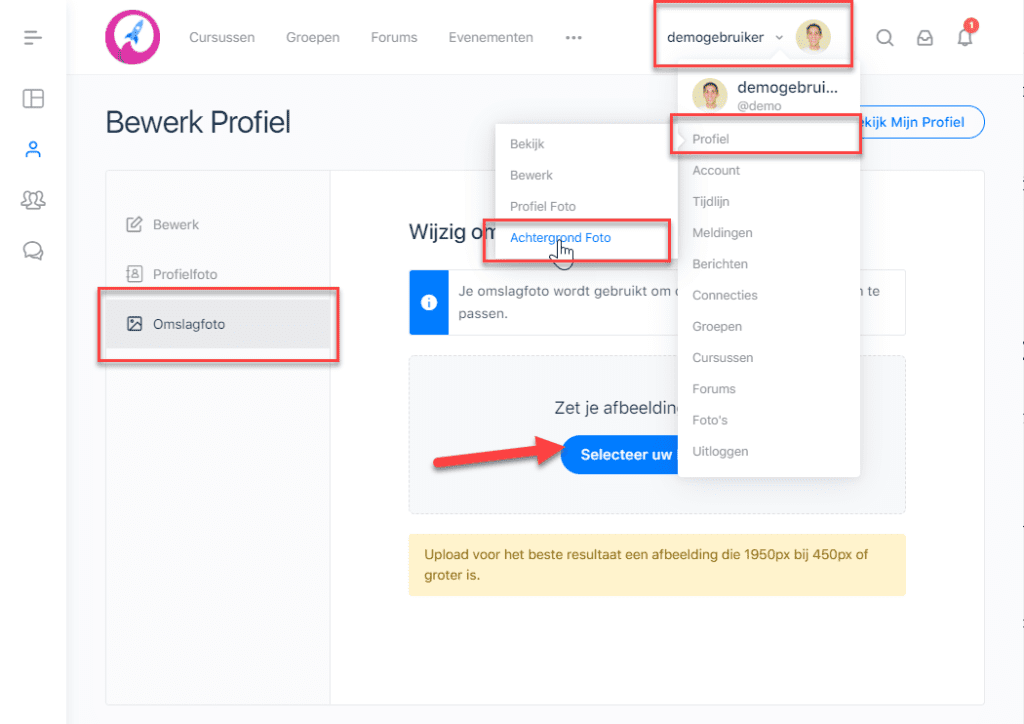
Als admin kun je gebruikers een standaard achtergrondafbeelding geven die zichtbaar is totdat zij hun eigen omslagafbeelding toevoegen.
Deze instellingen vind je bij Thema bewerken > Omslagafbeeldingen:
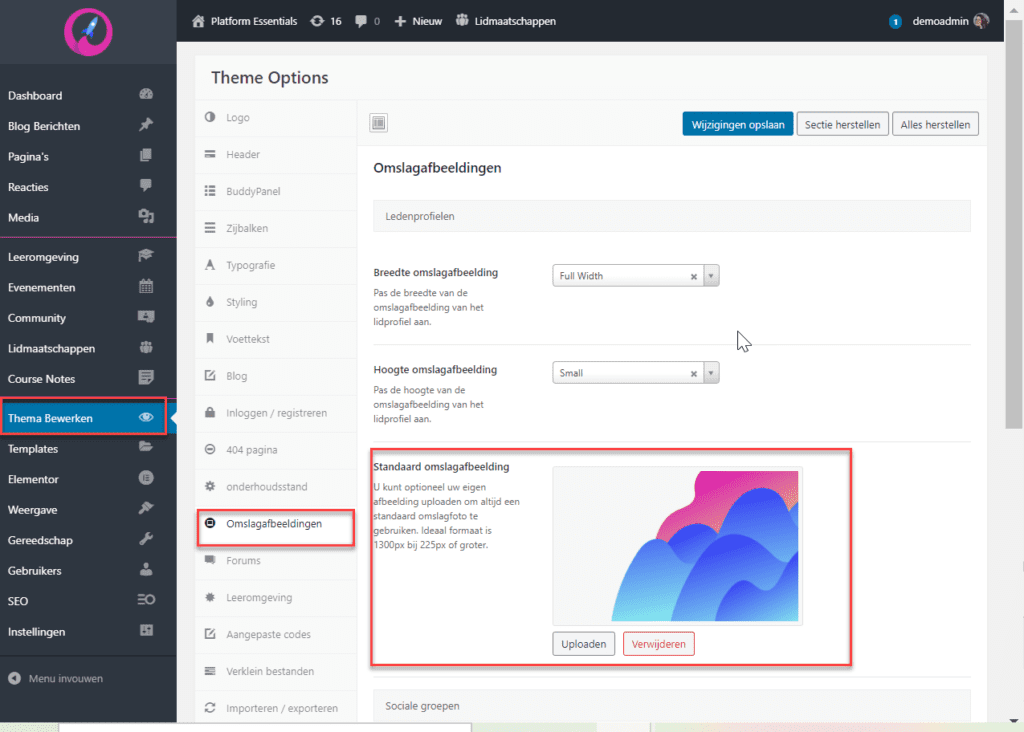
Wanneer je je platform wilt gebruiken als sociaal netwerk, raden we zeker aan profielfoto’s toe te staan. Zo maak je bijvoorbeeld een platform dat lijkt op Facebook of LinkedIn! In het volgende artikel leggen we uit hoe je dat doet:
JE PLATFORM INSTELLEN EN GEBRUIKEN ALS SOCIAL NETWORK (ZOALS FACEBOOK!)
Bij Platform Essentials gebruiken we BuddyBoss uitgebreid met geavanceerde functionaliteiten. Maar BuddyBoss alleen is niet genoeg om een succesvol platform te realiseren. Denk maar eens aan een leeromgeving, SEO optimalisatie en premium paginabouwers. PFE biedt een alles-in-één platform met geoptimaliseerde servers waar je platform veilig op gehost wordt. Zo krijg je het beste van WordPress, zonder zorgen over licenties, hosting of technisch onderhoud. Jij focust op de content, cursussen en je community. Wij op de techniek.
Bekijk hier de mogelijkheden.



